
TeamViewer es la solución perfecta cuando quieres ayudar a que alguien resuelva algún problema con su teléfono o PC, pero ambos estáis en diferentes lugares. Sin duda alguna, esta herramienta es muy útil porque te permite ofrecer y recibir soporte a distancia para solventar cualquier tipo de inconveniente. Y en esta oportunidad, te explicaremos cómo controlar un móvil de forma remota con TeamViewer.
Gracias a un nuevo complemento universal para la aplicación QuickSupport de Android, ahora podrás controlar completamente un smartphone de forma remota. La actualización fue anunciada en el blog oficial de TeamViewer y te ayudará a proporcionar o recibir ayuda desde donde quiera que te encuentres.
Así puedes controlar un móvil de forma remota con TeamViewer
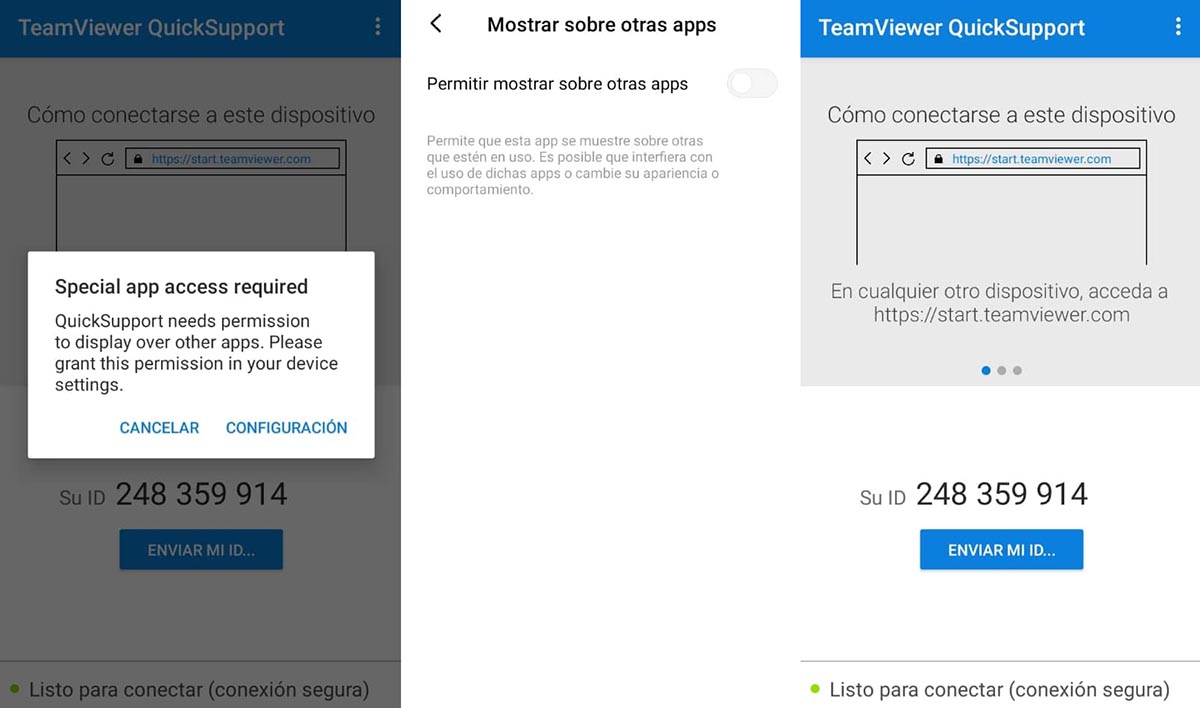
Lo primero que debes hacer es instalar TeamViewer QuickSupport y TeamViewer Universal Add-On en los teléfonos que desees controlar. Puedes hacerlo pulsando los botones que se encuentran bajo estas líneas:
- Después de que instales ambas herramientas en tu móvil, abre TeamViewer QuickSupport.
- La herramienta te pedirá ajustar la configuración para que TeamViewer pueda mostrarse sobre otras apps. Toca el interruptor para activar esta opción y listo.
Después de haber marcado esa configuración, aparecerá un ID en la pantalla con el que las personas podrán conectarse a tu dispositivo. De esta manera, tendrás la posibilidad de recibir soporte en tu Android para solventar cualquier problema
¿Cómo conectarse a otro dispositivo en TeamViewer?

Si lo que quieres es ayudar a un amigo para que pueda resolver algún problema con su móvil, entonces debes hacer lo siguiente:
- Entra en este enlace para iniciar TeamViewer y empezar a brindar ayuda.
- Ingresa el ID del dispositivo al que deseas conectarte.
- Si no tienes instalada la aplicación de TeamViewer para Control Remoto, el sitio web te llevará a Play Store para que la descargues (si lo haces desde un ordenador te lleva directamente a descargar la aplicación de TeamViewer). De igual forma, puedes descargar la app en tu móvil tocando el botón que se encuentra bajo estas líneas.
- Después de que ingreses la contraseña, tendrás control absoluto sobre el otro móvil.
Móviles compatibles con el control absoluto
Ojo, necesitas tener un teléfono de alguna de las siguientes marcas para disfrutar de todas las opciones:
- Samsung
- Motorola
- LG
- Sony
- Blackberry
- Acer
- Asus
- Lenovo
- HTC
- Huawei
- ZTE
- Oppo
- Xiaomi
Antes solo se podía compartir la pantalla con TeamViewer QuickSupport. Y aunque estaba bien, no era tan intuitivo al momento de asesorar o resolver un problema. Ahora, cualquier móvil con Android 7.0 o superior (siempre y cuando sea de las marcas que mencionamos anteriormente) podrá instalar el complemento universal para controlar toda la interfaz del otro dispositivo.
Por otro lado, te invitamos a ver este tutorial que explica cómo controlar un Xiaomi desde el PC fácilmente. Y a ti, ¿qué te parece eso de controlar móviles con TeamViewer?
















